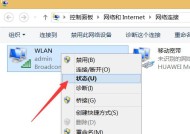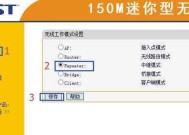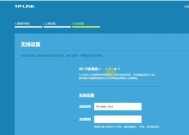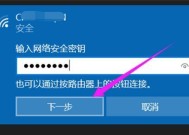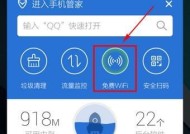电脑创建WiFi热点教程(一步步教你在电脑上创建WiFi热点)
- 网络技巧
- 2024-11-09
- 33
- 更新:2024-11-02 16:33:30
在现代社会中,WiFi已经成为了人们生活和工作中必不可少的一部分。然而,在某些场景下,我们可能需要在电脑上创建一个WiFi热点,方便我们的设备连接上互联网。本篇文章将为大家提供一份详细的教程,教你如何在电脑上创建WiFi热点。

检查网络适配器是否支持创建WiFi热点
确认网络适配器是否已启用
打开网络和共享中心
选择“更改适配器设置”
右键点击你正在使用的网络适配器,并选择“属性”
选择“共享”选项卡
勾选“允许其他网络用户通过此计算机的Internet连接来连接”
在“家庭网络连接”中选择你希望共享WiFi热点的网络适配器
打开命令提示符
输入命令“netshwlansethostednetworkmode=allowssid=你的热点名称key=你的密码”并回车
输入命令“netshwlanstarthostednetwork”并回车
检查热点是否已经创建成功
在其他设备上搜索WiFi热点并连接
享受无线上网的便利
通过上述的步骤,我们可以在电脑上轻松地创建一个WiFi热点,使我们的其他设备能够无线连接上互联网。这不仅方便我们的工作和学习,也提升了我们的生活质量。创建WiFi热点只需要一些简单的设置,希望这篇教程能帮助到大家,让大家能够更好地利用电脑和互联网资源。
如何用电脑创建WiFi热点
在现代社会,无线网络已经成为人们生活和工作中不可或缺的一部分。在某些场景下,我们可能需要将电脑的网络连接共享给其他设备,而此时创建一个WiFi热点就显得尤为重要。本文将为大家介绍如何使用电脑创建WiFi热点,方便我们的日常使用和办公需求。

一:检查电脑网络适配器状态
在创建WiFi热点之前,我们需要确保电脑的网络适配器处于正常工作状态。我们可以通过打开电脑的网络和共享中心,查看网络适配器是否已启用并正常连接到互联网。
二:选择适合的WiFi热点软件
有很多软件可以帮助我们创建WiFi热点,如VirtualRouter、Connectify等。我们可以根据自己的需求选择一个适合的软件,并确保其与电脑系统兼容。
三:安装并配置WiFi热点软件
下载并安装选择的WiFi热点软件后,我们需要打开软件并按照其提供的指导进行配置。通常,我们需要设置WiFi热点的名称、密码和连接方式等信息。
四:启动WiFi热点
配置完成后,我们可以启动WiFi热点软件,并确保软件显示热点已成功创建。此时,其他设备就可以搜索并连接到我们的WiFi热点了。
五:调整WiFi热点设置
一些WiFi热点软件提供了进一步的设置选项,我们可以根据需要对热点进行调整。我们可以限制连接设备的数量、设置IP地址范围等。

六:保护WiFi热点安全
为了保护我们的WiFi热点安全,我们应该选择一个强密码,并定期更改密码以防止他人未经授权使用我们的网络。我们还可以开启热点的加密功能,确保数据传输的安全性。
七:解决连接问题
在使用WiFi热点的过程中,可能会遇到一些连接问题。连接设备无法获取IP地址或连接速度较慢等。我们可以尝试重新启动电脑、重新配置热点软件或联系网络服务提供商等方法来解决这些问题。
八:优化WiFi热点信号
如果我们发现WiFi热点信号覆盖范围较小或信号质量较差,我们可以尝试将电脑与其他无线设备之间的物理障碍物减至最少,或者调整WiFi热点软件的信号强度和传输速率等参数。
九:共享网络连接的注意事项
在共享网络连接时,我们需要注意一些事项。确保电脑的网络连接稳定、限制共享设备的数量以避免过载、及时更新和维护电脑系统和安全软件等。
十:适用场景和应用
创建WiFi热点可以在许多场景下派上用场,例如在家庭享网络、在办公室中提供临时网络、在旅行中连接多个设备等。我们还可以使用WiFi热点来测试和调试无线设备。
十一:注意事项与解决方案
在使用WiFi热点时,我们还需要注意一些问题。不要随意连接未知的WiFi热点、注意电脑的电池寿命和温度等。如果遇到问题,我们可以参考软件的使用手册或联系软件厂商进行咨询。
十二:常见问题解答
在创建WiFi热点的过程中,可能会遇到一些常见问题。无法打开热点、连接设备无法获取IP地址等。我们可以参考软件的帮助文档或在互联网上搜索相关解决方案。
十三:提升WiFi热点性能的方法
为了提升WiFi热点的性能,我们可以尝试一些方法。更新电脑和网络适配器的驱动程序、选择适合的无线信道、使用较新的WiFi技术等。
十四:常用WiFi热点软件推荐
虽然市面上有很多WiFi热点软件可供选择,但其中一些软件在功能和易用性方面更受欢迎。VirtualRouter和Connectify等都是不错的选择。
十五:
通过本文的介绍,我们了解到了如何使用电脑创建WiFi热点。这使我们可以方便地共享网络连接,满足日常使用和办公需求。但我们也要注意网络安全和热点性能的问题,以保证使用体验的稳定和顺畅。